תעודת משלוח
לשונית זו משמשת ליצירת תעודות משלוח, העתקי תעודות משלוח ולמעקב אחר השינוע ופרטי משלוחים שבוצעו. לכל תעודת משלוח ניתן מספר ייחודי לצורך מעקב, מיד עם הנפקתה. ניתן לייבא פריטים ממספר הזמנות לתוך תעודת משלוח אחת.
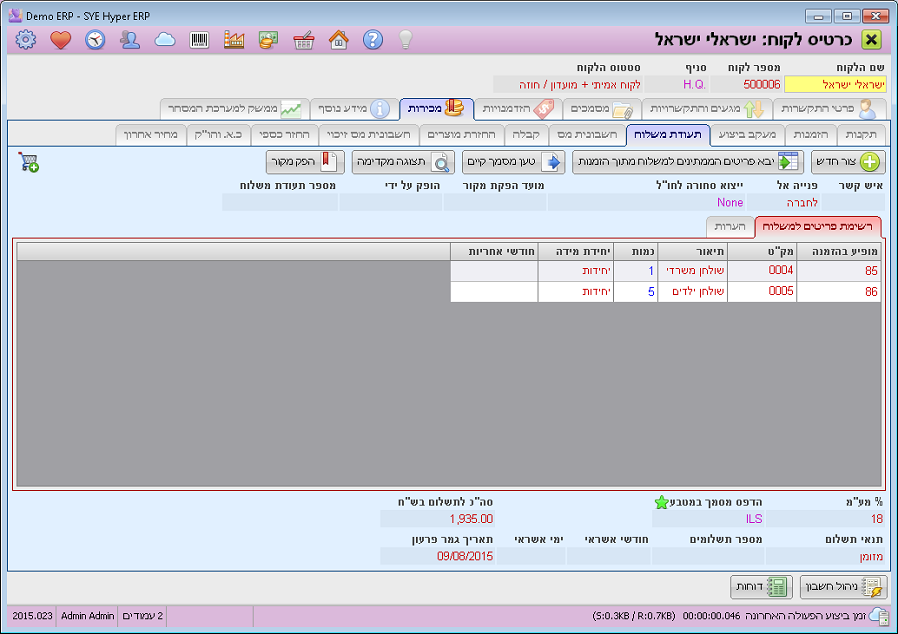
מבוא
המערכת מאפשרת הנפקת תעודת משלוח עבור פריטים הממתינים למשלוח מתוך הזמנות ו/או עבור פריטים המתווספים ישירות לתעודת בעת הנפקתה.עם פתיחת חלון תעודת משלוח, יסומן רקע תחום העבודה במערכת בצבע ויכלול שדות ולחצנים הזמינים בהתאם לפעילות המשתמש ומאפשרים את הפעולות הבאות:
- טעינת תעודת משלוח קיימת (תעודה שהונפקה / בוטלה בעבר). ראה סעיף הבא.
- יצירת תעודת משלוח חדשה. למעבר לסעיף זה לחץ כאן.
- הפקת תעודת משלוח. למעבר לסעיף זה לחץ כאן.
- ביטול ושחזור מסמך. למעבר לסעיף זה לחץ כאן.
בראש המסך יופיעו שדות אפיון תעודת המשלוח, כפי שיפורטו בהמשך. במרכז המסך, בחלון רשימת פריטים למשלוח, יוצגו כלל הפריטים הנבחרים עבור תעודת המשלוח, תיאור המוצרים וכמויות ומתחת לטבלה זו ישנם שדות מידע נוספים הנוגעים לפריטים אלו.
שים לב - ניתן להוסיף ולהוריד שדות בהתאם לצרכי המשתמש והארגון.טעינת מסמך קיים
באמצעות לחיצה על לחצן , ניתן לפתוח תעודות משלוח שהופקו בעבר ו / או בוטלו. בפני המשתמש תוצג טבלה המרכזת את כלל תעודות המשלוח, כאשר בחירה בחשבונית תציג את פרטיה על המסך. לאחר פתיחת תעודת משלוח, יהפכו הלחצנים הבאים לזמינים: הפק נאמן למקור הפק נאמן למקור |
באמצעותו יכול המשתמש להדפיס עותק חשבונית נאמן למקור. כמו כן, בהתאם להגדרות בכרטיס הלקוח (בשדה "שלח מסמכים רשמיים לכתובת דוא"ל ראשית"), ישלח ההעתק לכתובת הדוא"ל המעודכנת. |
|---|---|
  דפדוף דפדוף |
לחצני "הרשומה הקודמת / הבאה" מאפשרים למשתמש לדפדף בין תעודות המשלוח שהונפקו על ידי המערכת לפי סדר הנפקתן. |
 בטל מסמך בטל מסמך |
המערכת מאפשרת ביטול מסמך, כפי שיתואר בהמשך. |
 שחזר מסמך שחזר מסמך |
שחזור מסמך שבוטל ותנועות המלאי המקושרות אליו. פעולה זו זמינה למשתמשים בהתאם להרשאות. |
יצירת תעודת משלוח חדשה
על מנת ליצור תעודת משלוח, יש ללחוץ על לחצן . פעולה זו תנקה את טבלת הפריטים למשלוח מכל תוכן קודם. במידה וישנם פריטים הממתינים למשלוח מתוך הזמנות, יופיעו פריטים אלו בחלון יבא פריטים הממתינים למשלוח מתוך הזמנות שיקפוץ במרכז המסך. בחלון זה ניתן לסמן את הפריטים הנבחרים והמערכת תוסיף אותם לרשימת הפריטים בתעודת המשלוח. שים לב - בטבלה בעמוד זה, מוצעים למשתמש אך ורק הפריטים המוגדרים בלשונית "מעקב ביצוע" כמוכנים לאספקה. הפריטים מוצגים לפי מספר ההזמנה אליה משוייכים וכברירת מחדל מסומנים כולם בתיבת הסימון. יש להשאיר את הסימון עבור המוצרים אותם מעוניין המשתמש להוסיף לתעודת המשלוח.
השדות המוצגים בראש הטבלה משמשים להגדרת נמען תעודת המשלוח. בשדה "איש קשר", ניתן לבחור על פי הצורך, איש קשר אשר יופיע על תעודת המשלוח בשורת "נא למסור לידי". אם הפנייה הינה עבור איש הקשר עצמו, יש לבחור באפשרות "איש קשר" בשדה "פנייה אל".
כמו כן, בשדה "ייצוא סחורה לחו"ל", ניתן לבחור הערה אשר תופיע על תעודת המשלוח כאשר המשלוח מיועד לחו"ל. פעולה זו תשנה את שפת המסמך לאנגלית.
עדכון פריטי תעודת המשלוח מתבצע בשתי הלשוניות הבאות:
-
רשימת פריטים למשלוח - באמצעות לחצן , ניתן לייבא פריטים ממערכת ההזמנות אשר מוכנים למשלוח. לחצן זה יפתח את חלון יבא פריטים הממתינים למשלוח מתוך הזמנות בו יש לסמן את תיבת הבחירה שלצד מק"ט המוצרים אותה מעוניינים להוסיף לתעודת המשלוח. לאחר בחירת הפריטים הרצויים הם יצורפו לרשימת הפריטים בטבלת הפריטים למשלוח.
הוספת פריטים חדשים מתאפשרת גם על ידי לחיצה על לחצן , הנמצא בצדו השמאלי העליון של המסך ובחירת המוצרים באשף החיפוש. כמו כן, ניתן להוסיף פריטים ידנית באמצעות הוספת שורה בטבלה (Ctrl+Enter או שימוש בלחצן הימני בעכבר ובחירה בהוספת שורה) ומילוי השדות הרלוונטיים.
- הערות - לאחר בחירת הפריטים לתעודת המשלוח, יכולים המשתמשים להוסיף הערות אשר יופיעו על גבי התעודה. בלשונית הערות, ניתן לרשום מידע רלוונטי שהמשתמש מעוניין להוסיף למסמך. כמו כן, יכול המשתמש לערוך את פרטי הלקוח (עבור מסמך זה בלבד).
הפקת תעודת משלוח
עם סיום הוספת כל הפריטים למשלוח, יכול המשתמש לפתוח תצוגה מקדימה באמצעות לחצן טרם הפקת המסמך. לאחר ווידוא תקינות המסמך, יש ללחוץ על לחצן אשר יפיק את המסמך עבור הלקוח. המשתמש יתבקש לאשר את תעודת המשלוח בתצוגה מקדימה אשר תופיע טרם הפקתה.
שים לב - תעודות משלוח המופקות ללא יצירת הזמנה (כדוגמת מקרים בהם נשלחות דוגמיות ללקוח), לא יוצגו ברשימת "פריטים הממתינים לחיוב מתוך הזמנות / תעודות משלוח" בלשונית חשבונית מס.
ביטול ושחזור מסמך
המערכת מאפשרת לבטל תעודת משלוח באופן הבא:- יש לטעון את תעודת המשלוח באמצעות לחצן .
- יש ללחוץ על . לחצן זה זמין בהתאם להרשאות.
- יש למלא את סיבת הביטול בחלון שיקפוץ.
- בלשונית "הערות" של החשבונית יופיעו פרטי הביטול: מועד הביטול, סיבת הביטול ופרטי המבטל.
- ניתן לשחזר תעודות משלוח באמצעות לחצן אשר יופיע בצדו השמאלי של המסך.
מנהל מערכת
הערות קבועות בתעודת משלוח
ביסודות המערכת בענף Agencies יש להגדיר בשדה "הערות ב.מ. עבור תעודת משלוח מקומית" את ההערות שיודפסו על גבי תעודת המשלוח. יש לשים לב כי ההערות הינן לפי הסניף הנבחר בראש העמוד, כך שיש להעתיק את ההערות באם יש יותר מסניף אחד.
הדפסת העתקים
כאשר הארגון דורש הדפסת העתקים אחרי הוצאת מסמכי מקור, יש להגדיר זאת ב"יסודות המערכת" בענף Bookkeeping, בשדה "הדפס # העתקים אחרי כל חשבונית זיכוי מקורית". יש לרשום בשדה זה את מספר ההעתקים להדפסה באופן אוטומטי וכברירת מחדל.
התחלת מספור תעודת משלוח
מערכת הייפר באופן אוטומטי מתחילה מספור מ1, אך ניתן לשנות מספר התחלתי זה למספר שונה. ב"יסודות המערכת" בלשונית Bookkeeping בשדה "מספר תעודת משלוח החל מ", יש לרשום את המספר ההתחלתי. ממספר זה המערכת תייצר תעודת משלוח בסדר עולה.
מטבע לקוח
ישנם ארגונים העובדים עם לקוחות שאינם מקומיים, בעלי מטבעות שונים מהמטבע המקומי, שמעוניינים לתרגם את המסמכים למטבע שלהם. על מנת לעשות זאת, יש להיכנס ל"יסודות המערכת" ללשונית Bookkeeping לשדה "במסמכי הנח"ש בינ"ל - תרגם סכומים למטבע הלקוח" ולבחור ב"כן" על מנת לתרגם ו"לא" על מנת להשאיר את המטבע המקומי.
 טען מסמך קיים
טען מסמך קיים צור חדש
צור חדש יבא פריטים הממתינים למשלוח מתוך הזמנות
יבא פריטים הממתינים למשלוח מתוך הזמנות הוסף פריט
הוסף פריט תצוגה מקדימה
תצוגה מקדימה הפק מקור
הפק מקור